cad2014安装失败全是红叉怎么解决 cad2014安装全是红叉的修复方法
cad是款很多人平时经常会用到的一款工具,然而在安装的时候,很多人表示会遇到各种各样的错误,比如近日有部分用户就遇到了cad2014安装失败全是红叉的现象,导致无法正常安装,很多人遇到这样的问题都不知道该怎么解决,其实不用担心,本文这就给大家介绍一下cad2014安装全是红叉的修复方法。
原因:
1、电脑系统NET组件没有安装
2、CAD软件安装包文件缺失
3、DirectX 程序错误
4、原CAD注册表没清理干净
方法一:
1、点击桌面开始菜单,找到并打开“控制面板”
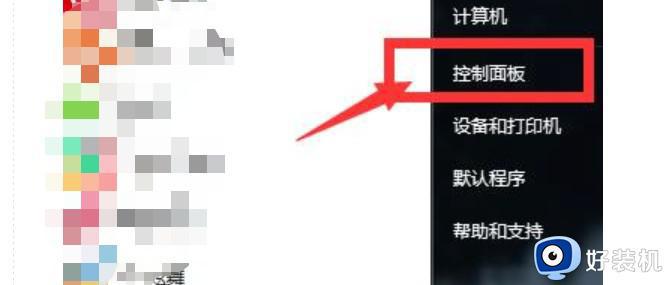
2、进入控制面板后,找到并点击程序“卸载程序”
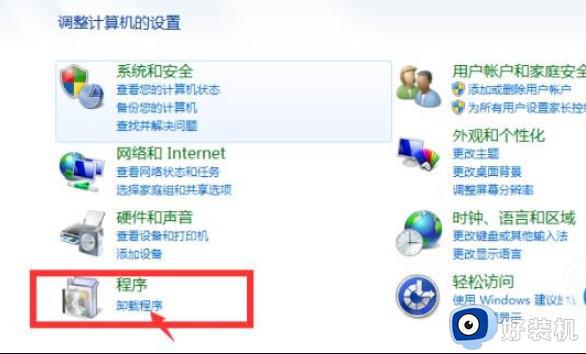
3、进入到软件卸载管理界面后,找到并选中".net framework"应用程序卸载
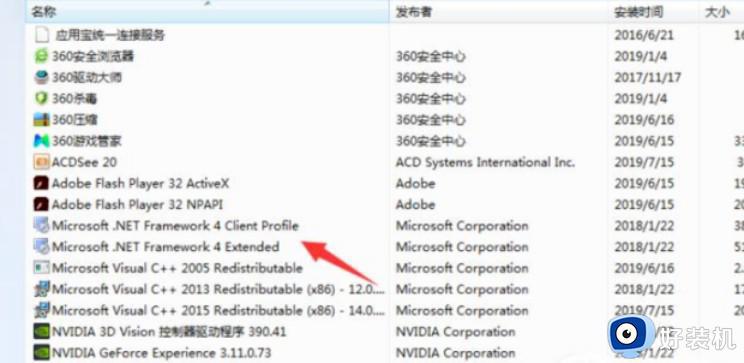
4、最后,网上搜索并下载.net framework 2.0进行安装,再重新安装CAD即可
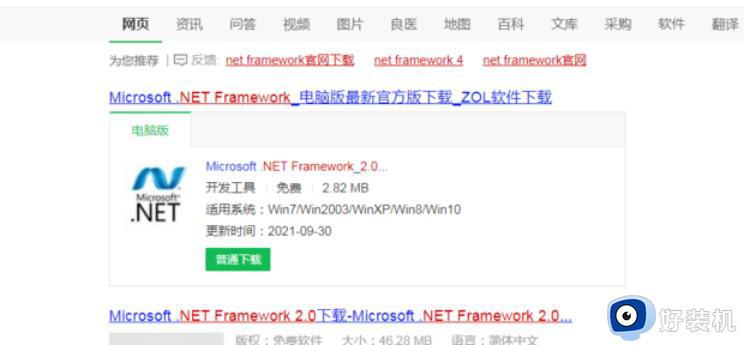
方法二:
1、同时按win+r打开运行窗口,输入regedit并回车进入注册表
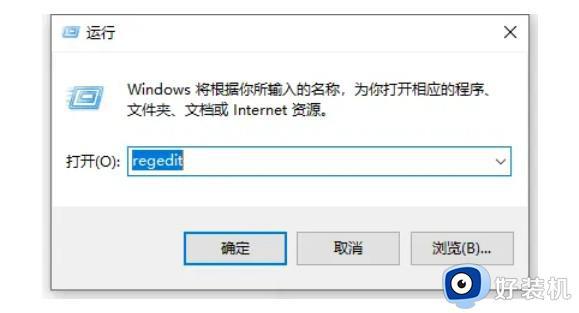
2、然后,依次点击【HKEY_LOCAL_MACHINE/SOFTWARE/Autodesk/AutoCAD】,点击删除AutoCAD文件夹
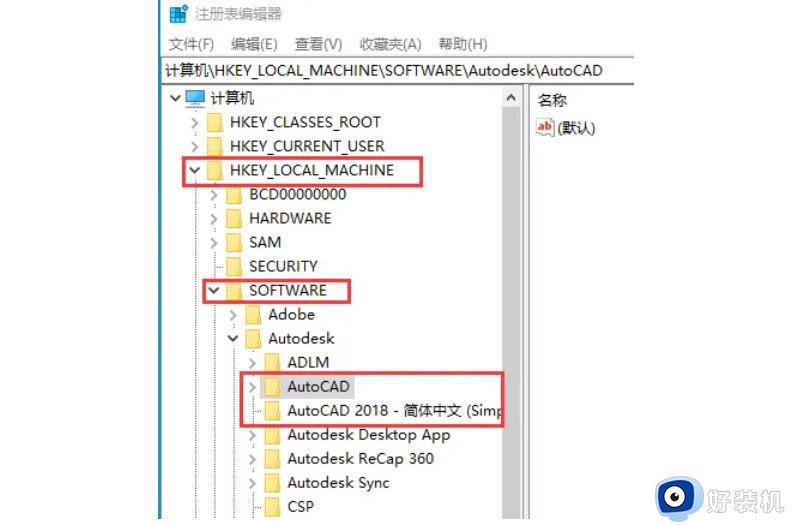
3、接着,依次点击【HKEY_LOCAL_MACHINE/SOFTWARE/Classes/Installer/products】
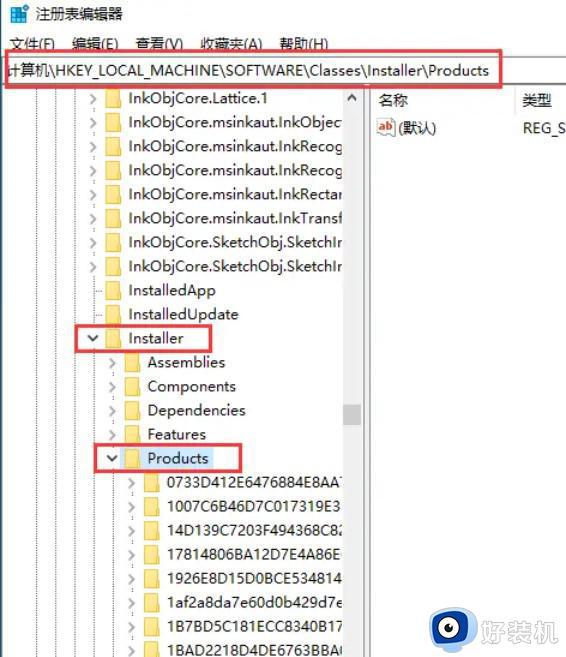
4、在products文件夹里面找到【7D】开头或者【D7】为结尾的文件夹,也就是cad注册表文件夹,可能会有多个,右键删除清理cad注册表
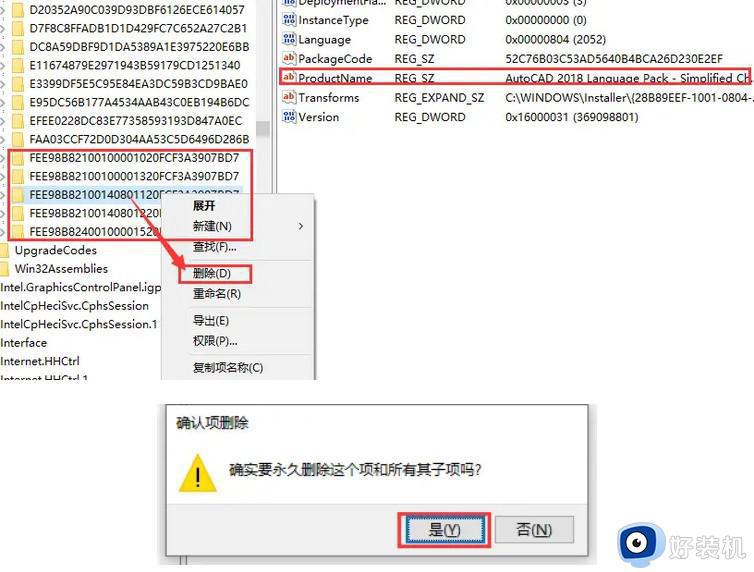
5、cad注册表清理完毕后,即可重新安装cad软件并使用了。
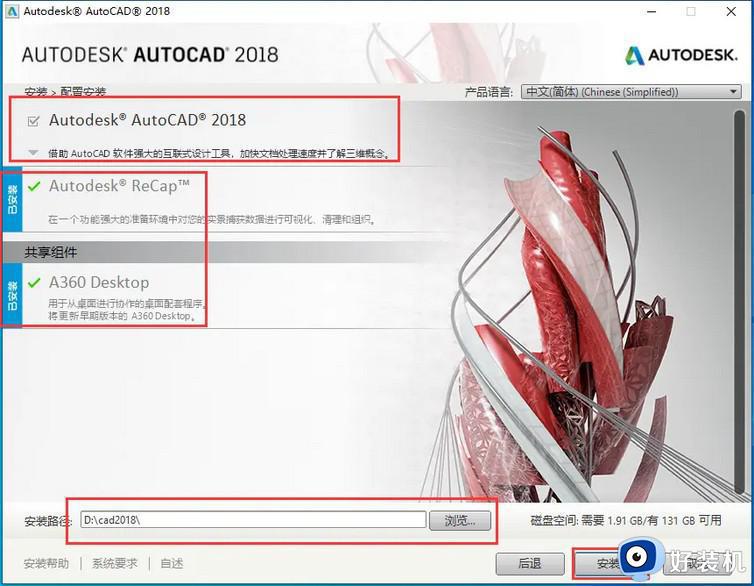
以上给大家介绍的就是cad2014安装失败全是红叉的详细解决方法,有遇到一样情况的用户们可以参考上述方法步骤来进行解决,希望帮助到大家。
cad2014安装失败全是红叉怎么解决 cad2014安装全是红叉的修复方法相关教程
- 电脑喇叭红叉,未安装任何音频输出设备修复方法
- 为什么电脑扬声器有个红叉 电脑没声音小喇叭红叉解决方法
- 笔记本电脑wifi红叉怎么办 笔记本电脑wifi出现红叉如何修复
- 本地连接显示红叉怎么办 本地连接不可用大红叉修复方法
- 扬声器有红叉怎么办 扬声器有个红叉解决方法
- 电脑喇叭有个红叉怎么处理 电脑喇叭显示红叉的解决方法
- 笔记本电脑扬声器出现红叉怎么办 笔记本电脑扬声器显示红叉修复方法
- 电脑网络图标出现红叉怎么办 电脑上网络图标红叉修复方法
- 笔记本电脑扬声器出现红叉怎么办 笔记本电脑扬声器有红叉修复方法
- 电脑声音图标显示红叉怎么办 电脑声音图标显示红叉修复方法
- 电脑无法播放mp4视频怎么办 电脑播放不了mp4格式视频如何解决
- 电脑文件如何彻底删除干净 电脑怎样彻底删除文件
- 电脑文件如何传到手机上面 怎么将电脑上的文件传到手机
- 电脑嗡嗡响声音很大怎么办 音箱电流声怎么消除嗡嗡声
- 电脑我的世界怎么下载?我的世界电脑版下载教程
- 电脑无法打开网页但是网络能用怎么回事 电脑有网但是打不开网页如何解决
电脑常见问题推荐
- 1 b660支持多少内存频率 b660主板支持内存频率多少
- 2 alt+tab不能直接切换怎么办 Alt+Tab不能正常切换窗口如何解决
- 3 vep格式用什么播放器 vep格式视频文件用什么软件打开
- 4 cad2022安装激活教程 cad2022如何安装并激活
- 5 电脑蓝屏无法正常启动怎么恢复?电脑蓝屏不能正常启动如何解决
- 6 nvidia geforce exerience出错怎么办 英伟达geforce experience错误代码如何解决
- 7 电脑为什么会自动安装一些垃圾软件 如何防止电脑自动安装流氓软件
- 8 creo3.0安装教程 creo3.0如何安装
- 9 cad左键选择不是矩形怎么办 CAD选择框不是矩形的解决方法
- 10 spooler服务自动关闭怎么办 Print Spooler服务总是自动停止如何处理
